Haben Sie sich jemals gefragt, warum Ihre wunderschön bearbeiteten iMovie-Projekte nicht reibungslos auf allen Geräten abgespielt werden? Die Antwort liegt oft in der Konvertierung in das universell kompatible MP4-Format.
Das Problem kennen viele: Man verbringt Stunden, um ein iMovie-Projekt zu perfektionieren, nur um dann festzustellen, dass es auf bestimmten Geräten oder Plattformen nicht richtig abgespielt wird. iMovie, Apples intuitive Videobearbeitungssoftware, speichert Projekte standardmäßig im .mov-Format. Obwohl dieses Format seine Vorzüge hat, ist es bei weitem nicht so weit verbreitet wie MP4. Die gute Nachricht ist, dass es verschiedene Möglichkeiten gibt, Ihre iMovie-Dateien in das MP4-Format zu konvertieren, um eine problemlose Wiedergabe auf verschiedenen Geräten und Plattformen zu gewährleisten. Dieser Artikel bietet eine umfassende Anleitung, wie Sie Ihre iMovie-Projekte effizient in MP4 konvertieren können, um die Kompatibilität zu maximieren.
| Information | Details |
|---|---|
| Formatname | MP4 (MPEG-4 Part 14) |
| Beschreibung | Ein digitales Multimedia-Containerformat, das hauptsächlich zum Speichern von Video und Audio verwendet wird, aber auch zum Speichern von Bildern und Untertiteln geeignet ist. |
| Entwickler | Moving Picture Experts Group (MPEG) |
| Dateiendung | .mp4 |
| Verwendungszweck | Weit verbreitet für das Streaming von Videos über das Internet, das Speichern von Filmen und Fernsehsendungen sowie die Wiedergabe auf einer Vielzahl von Geräten. |
| Vorteile | Hohe Kompatibilität, gute Komprimierung bei akzeptabler Qualität, unterstützt Streaming. |
| Nachteile | Qualität kann bei starker Komprimierung leiden. |
| Referenz | Wikipedia: MP4 File Format |
Einer der einfachsten Wege, eine iMovie-Datei in MP4 zu konvertieren, ist die Verwendung von iMovie selbst. Obwohl iMovie Projekte nativ als .mov-Dateien speichert, bietet es die Möglichkeit, das Projekt als MP4 zu exportieren. Hier sind die Schritte:
- Jetzt Enthllt Good Morning America Moderatoren Alles Was Du Wissen Musst
- Danielle Busby Alles Ber Die Quintupelmama Und Tvstarin
- Öffnen Sie iMovie auf Ihrem Gerät und importieren Sie das Video, das Sie konvertieren möchten.
- Sobald Ihr Projekt fertig ist, klicken Sie auf "Datei" und wählen Sie "Teilen" und dann "Datei".
- Im Exportfenster können Sie den Titel, die Beschreibung, die Tags und die Auflösung Ihres Videos anpassen. Stellen Sie sicher, dass die Option "Qualität" auf "Hoch", "Mittel" oder "Benutzerdefiniert" eingestellt ist, um die gewünschte Videoqualität zu erzielen.
- Klicken Sie auf "Weiter" und wählen Sie einen Speicherort für Ihre MP4-Datei.
- Klicken Sie auf "Sichern", um den Exportvorgang zu starten.
Eine weitere einfache Methode zur Konvertierung von iMovie in MP4 ist die Verwendung von QuickTime Player, Apples Standard-Mediaplayer. QuickTime Player kann iMovie-Dateien in MP4 konvertieren, nachdem sie zuerst als .mov-Datei exportiert wurden. So geht's:
- Exportieren Sie Ihr iMovie-Projekt zunächst als .mov-Datei.
- Öffnen Sie die exportierte .mov-Datei in QuickTime Player.
- Klicken Sie auf "Datei" und wählen Sie "Exportieren als".
- Wählen Sie die gewünschte Auflösung (z.B. 1080p, 720p oder 480p) und QuickTime Player konvertiert die Datei direkt in das MP4-Format.
- Geben Sie einen Dateinamen ein und wählen Sie einen Speicherort aus.
- Klicken Sie auf "Sichern", um die konvertierte MP4-Datei zu speichern.
Für Benutzer, die mehr Kontrolle über den Konvertierungsprozess wünschen, bieten professionelle Videobearbeitungsprogramme wie Final Cut Pro und Compressor erweiterte Optionen. Diese Programme, die im Mac App Store erhältlich sind, bieten detailliertere Einstellungen für Codecs, Auflösung, Bitrate und andere Parameter, um die Ausgabequalität zu optimieren und die Dateigröße zu reduzieren. Final Cut Pro und Compressor sind zwar kostenpflichtig, bieten aber eine deutlich größere Flexibilität und Kontrolle über den Konvertierungsprozess.
Wenn Sie eine schnelle und unkomplizierte Lösung suchen, können Sie auch Online-Videokonverter wie MiniTool Video Converter, Zamzar, CloudConvert oder Convertio verwenden. Diese Dienste ermöglichen es Ihnen, Ihre iMovie-Datei hochzuladen und in MP4 zu konvertieren, ohne zusätzliche Software installieren zu müssen. Beachten Sie jedoch, dass die Upload- und Download-Geschwindigkeit von der Größe Ihrer Datei und Ihrer Internetverbindung abhängt. Hier sind die allgemeinen Schritte zur Verwendung eines Online-Videokonverters:
- Evan James Springsteen Alles Ber Den Sohn Der Legende Aktuelles
- Smallvillegeheimnis Gelftet Tom Welling Und Kristin Kreuk Jemals Ein Paar Gewesen Die Wahrheit
- Wählen Sie einen zuverlässigen Online-Videokonverter aus (z.B. Zamzar, CloudConvert oder Convertio).
- Laden Sie Ihre iMovie-Datei (normalerweise im .mov-Format) auf die Website hoch.
- Wählen Sie MP4 als Ausgabeformat.
- Passen Sie die Einstellungen nach Bedarf an (z.B. Auflösung, Bitrate).
- Starten Sie den Konvertierungsprozess.
- Laden Sie die konvertierte MP4-Datei herunter.
Es gibt auch eine Vielzahl von Videokonvertierungssoftwares, die Sie herunterladen und auf Ihrem Computer installieren können. Programme wie AnyMP4 Video Converter Ultimate, Free MP4 Converter und VideoProc Converter AI bieten umfassende Funktionen für die Konvertierung von iMovie-Dateien in MP4 und andere Formate. Hier sind die allgemeinen Schritte:
- Laden Sie eine zuverlässige Videokonvertierungssoftware herunter und installieren Sie sie (z.B. AnyMP4 Video Converter Ultimate).
- Starten Sie die Software und wählen Sie die Option "Video konvertieren".
- Klicken Sie auf "Datei hinzufügen" oder ziehen Sie die .mov-Videodateien direkt in die Software.
- Wählen Sie "In MP4 konvertieren" als Ausgabeformat und die gewünschte Ausgabequalität.
- Passen Sie die Einstellungen nach Bedarf an (z.B. Auflösung, Bitrate, Codec).
- Klicken Sie auf "Konvertieren", um den Konvertierungsprozess zu starten.
- Speichern Sie die konvertierte MP4-Datei an einem gewünschten Speicherort.
Für iPad-Benutzer gibt es auch einfache Möglichkeiten, iMovie-Projekte als MP4 zu speichern. Hier sind die Schritte:
- Öffnen Sie die iMovie-App auf Ihrem iPad.
- Stellen Sie sicher, dass Ihr Projekt fertig ist. Wenn Sie zuvor daran gearbeitet haben, sollte es auf dem Hauptbildschirm angezeigt werden.
- Tippen Sie auf das Projekt, das Sie exportieren möchten.
- Tippen Sie auf das Symbol "Teilen" (ein Quadrat mit einem Pfeil nach oben).
- Wählen Sie "Video speichern".
- Wählen Sie die gewünschte Auflösung und Qualität.
- iMovie exportiert das Projekt als MP4-Datei in Ihre Fotos-App.
Das MP4-Format, auch bekannt als MPEG-4 Part 14, ist ein digitales Multimedia-Containerformat, das hauptsächlich zum Speichern von Video- und Audiodaten verwendet wird. Es kann auch Bilder und Untertitel speichern. MP4 ist besonders beliebt für das Teilen von Videos über das Internet, da es eine gute Balance zwischen Dateigröße und Qualität bietet. Es kann auch Daten über private Streams einbetten und Streaming-Informationen mithilfe eines speziellen Hinweises einschließen.
iMovie selbst kann verwendet werden, um MOV-Dateien in MP4 zu konvertieren. Die Software bietet eine Reihe von Exportoptionen, mit denen Sie die Auflösung, Qualität und Dateigröße anpassen können. Um eine MOV-Datei in MP4 mit iMovie zu konvertieren, folgen Sie einfach den oben genannten Schritten zum Exportieren Ihres Projekts und stellen Sie sicher, dass Sie die entsprechenden Einstellungen auswählen, um eine MP4-Datei zu erhalten.
Eine weitere Möglichkeit, iMovie-Projekte in MP4 zu konvertieren, ist die Verwendung des CapCut Desktop Video Editor. CapCut ist ein kostenloses und benutzerfreundliches Videobearbeitungsprogramm, das eine einfache Möglichkeit bietet, iMovie-Projekte in MP4 zu konvertieren. Hier sind die Schritte:
- Exportieren Sie Ihr iMovie-Projekt als .mov-Datei.
- Öffnen Sie CapCut auf Ihrem Desktop.
- Importieren Sie die .mov-Datei in CapCut.
- Nehmen Sie bei Bedarf weitere Bearbeitungen vor.
- Klicken Sie auf "Exportieren".
- Wählen Sie MP4 als Ausgabeformat und passen Sie die Einstellungen nach Bedarf an.
- Klicken Sie auf "Exportieren", um die konvertierte MP4-Datei zu speichern.
Die Konvertierung von MOV-Dateien in das MP4-Format ist eine gängige Aufgabe für viele iMovie-Benutzer. Egal, ob Sie Ihre MOV-Videos auf einem Gerät abspielen möchten, das nur MP4 unterstützt, oder einfach die Dateigröße komprimieren möchten, das Erlernen der Konvertierung von MOV in MP4 in iMovie kann unglaublich nützlich sein. Es bietet Flexibilität und Kompatibilität für Ihre Videoprojekte.
Im Allgemeinen sind die Schritte zur Konvertierung einer iMovie-Datei in MP4 recht einfach. Sie beginnen mit dem Öffnen von iMovie auf Ihrem Mac. Klicken Sie in der Projektansicht auf "Neu erstellen" und wählen Sie "Film". Wenn Sie bereits an einem Film arbeiten, klicken Sie auf "Projekte", um die Projektansicht zu öffnen. Importieren Sie dann die MOV-Datei, die Sie konvertieren möchten, und exportieren Sie sie als MP4-Datei, indem Sie die oben genannten Schritte befolgen.
Für iMovie-Benutzer, die auf mobilen Geräten arbeiten, bietet die iMovie-App (nur iOS- oder Mac-Version) die Möglichkeit, iMovie-Projekte im MP4-Format zu exportieren. Dies ermöglicht es Benutzern, ihre Videos einfach auf verschiedenen Plattformen zu teilen und zu verwenden.
Zusammenfassend lässt sich sagen, dass es viele verschiedene Möglichkeiten gibt, iMovie-Dateien in das MP4-Format zu konvertieren. Ob Sie die integrierten Funktionen von iMovie und QuickTime Player nutzen, professionelle Videobearbeitungsprogramme wie Final Cut Pro und Compressor verwenden, Online-Konverter nutzen oder eine spezielle Videokonvertierungssoftware installieren, die Wahl hängt von Ihren spezifischen Anforderungen und Vorlieben ab. Indem Sie die in diesem Artikel beschriebenen Schritte befolgen, können Sie sicherstellen, dass Ihre iMovie-Projekte in einem Format vorliegen, das weitgehend kompatibel ist und eine problemlose Wiedergabe auf verschiedenen Geräten und Plattformen gewährleistet.


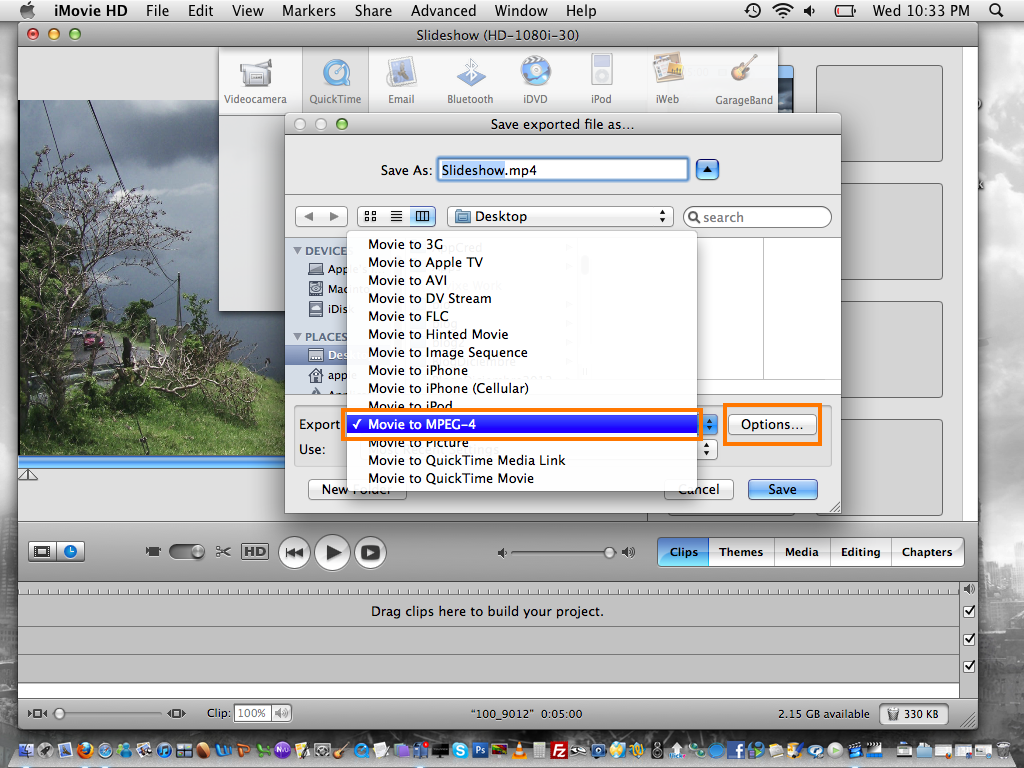
Detail Author:
- Name : Jesus Schaden
- Username : lilian03
- Email : kris.kuvalis@smitham.biz
- Birthdate : 1987-12-27
- Address : 9949 Kaylie Forest Titofurt, CO 38776-7315
- Phone : +1-240-329-5934
- Company : Moen, Senger and Beier
- Job : Amusement Attendant
- Bio : Illo rerum nulla numquam qui necessitatibus quo rerum. Rerum non placeat delectus nobis qui in. Quo nemo consequuntur ut dicta.
Socials
twitter:
- url : https://twitter.com/osinski2016
- username : osinski2016
- bio : Et corporis aut qui sunt voluptatum. Occaecati ratione qui numquam consequuntur et non aliquam deleniti.
- followers : 1386
- following : 68
tiktok:
- url : https://tiktok.com/@osinskiw
- username : osinskiw
- bio : Omnis nihil harum accusamus omnis. Ipsum eaque alias nisi adipisci et est.
- followers : 4857
- following : 2060